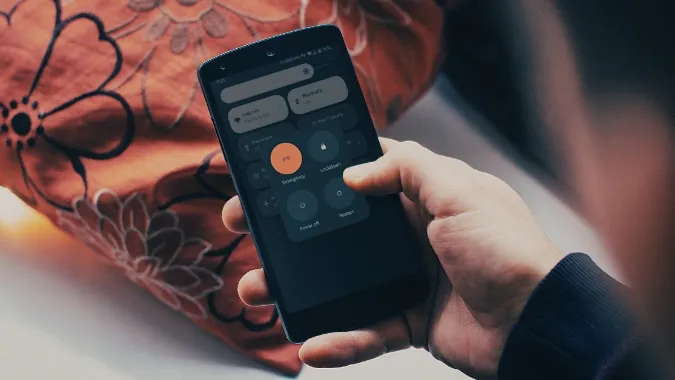Os utilizadores do Android deparam-se frequentemente com um pop-up ou alerta “O Android está a otimizar aplicações” no centro de notificações. A notificação aparece quando instala qualquer atualização importante do Android no seu telefone ou o reinicia devido a falhas. Pode ser irritante quando o seu telefone fica preso em “O Android está a otimizar aplicações” durante muito tempo. Veja aqui o que significa e os truques de resolução de problemas para resolver o problema.
O Android está a otimizar aplicações: o que significa
Sempre que o seu telefone recebe uma grande atualização do sistema operacional Android, o sistema tenta criar uma versão otimizada de cada aplicativo para a compatibilidade principal com o software mais recente. Garante que todas as aplicações instaladas funcionam perfeitamente com o novo software Android. O processo de otimização é utilizado para ocupar todo o ecrã em telemóveis Android antigos. Agora, só recebe uma notificação para o processo de otimização.
Se o seu telefone estiver preso no processo “O Android está a otimizar aplicações”, o sistema continua a consumir recursos em segundo plano, levando a uma desaceleração geral. Aqui estão as melhores maneiras de contornar a notificação irritante no Android.
1. espere algum tempo
Quando você tem centenas de aplicativos instalados no seu telefone Android, ele pode ficar preso no banner ‘Android está otimizando aplicativos’ por algum tempo. Dependendo da potência da CPU do seu telefone, pode levar algum tempo para concluir o processo de otimização. Deve aguardar algum tempo antes de seguir os truques abaixo.
2. reinicie o telemóvel Android
Pode reiniciar o seu telefone Android e resolver problemas comuns como “O Android está a otimizar as aplicações”.
1. deslize para baixo a partir da parte superior para revelar o centro de notificações.
2. deslize novamente para baixo para aceder ao menu de alternância rápida.
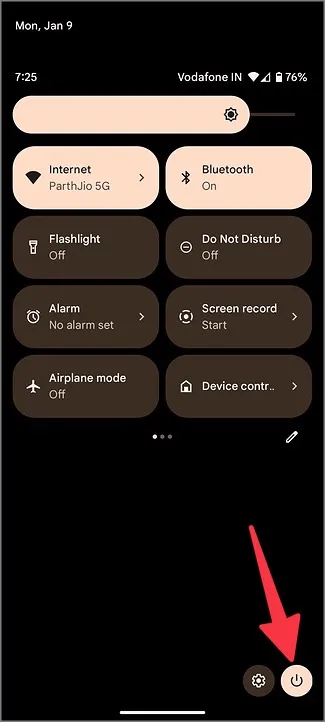
3. seleccione o botão de alimentação e toque em Reiniciar.
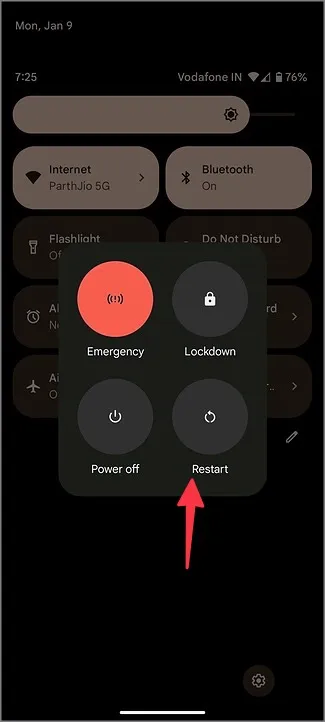
Também pode premir os botões lateral e de aumentar o volume em simultâneo para aceder ao menu de energia.
3. limpar a cache do Google Play Services
Uma cache corrompida do Google Play Services também pode fazer com que o seu telefone fique preso ao alerta “O Android está a otimizar aplicações”. Pode seguir os passos abaixo para limpar a cache do Google Play Services.
1. deslize para cima a partir do ecrã inicial e abra o menu da gaveta de aplicações.
2. abra as Definições.
3. seleccione Aplicações.
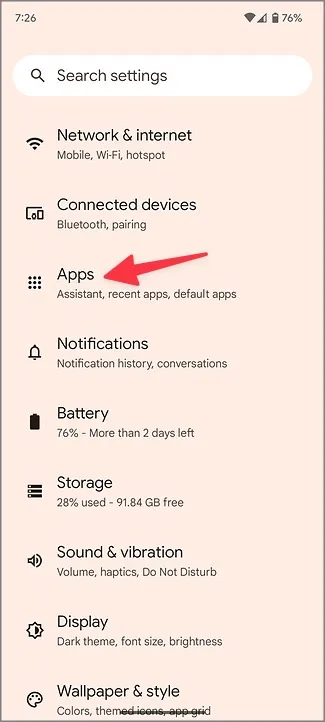
4. toque em Ver todas as aplicações.
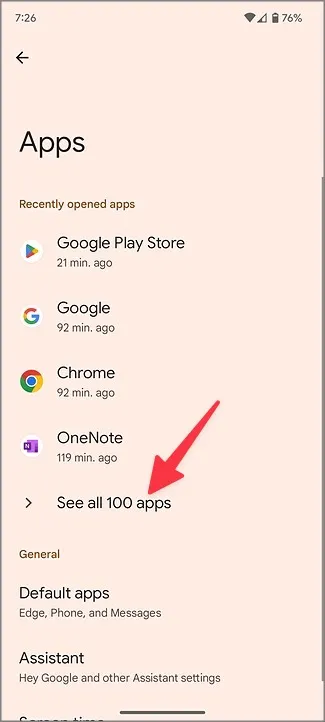
5. abra o Google Play Services. Seleccione Armazenamento e cache.
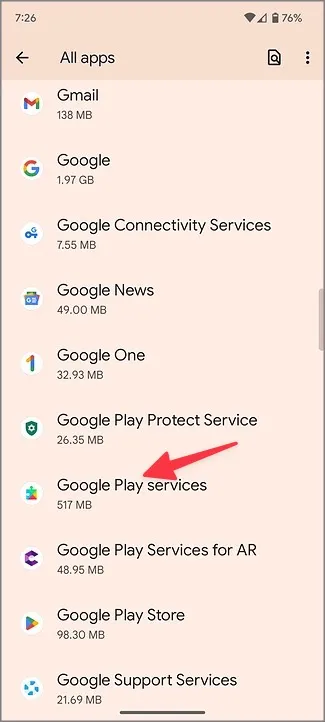
6. toque em Limpar cache e reinicie o seu telemóvel Android. Com sorte, já não verá o alerta “O Android está a otimizar aplicações”.
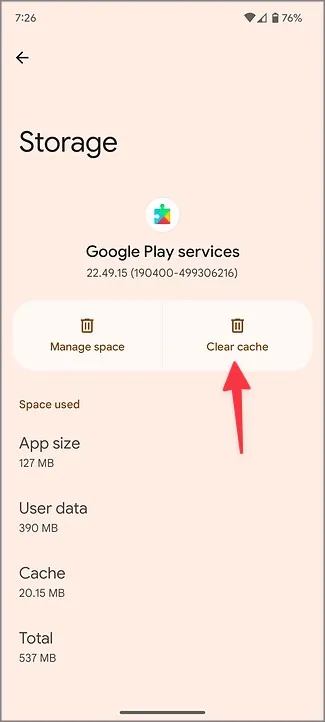
4. actualize as aplicações
As aplicações desactualizadas no seu telefone Android podem resultar num alerta “O Android está a otimizar aplicações” a toda a hora. Os programadores de aplicações lançam frequentemente actualizações para adicionar novas funcionalidades e corrigir erros. Tem de manter as aplicações instaladas actualizadas a partir da Play Store.
1. abra a Google Play Store no seu telemóvel Android.
2. toque na imagem da sua conta no canto superior direito.
3. abra Gerir aplicações e dispositivos.
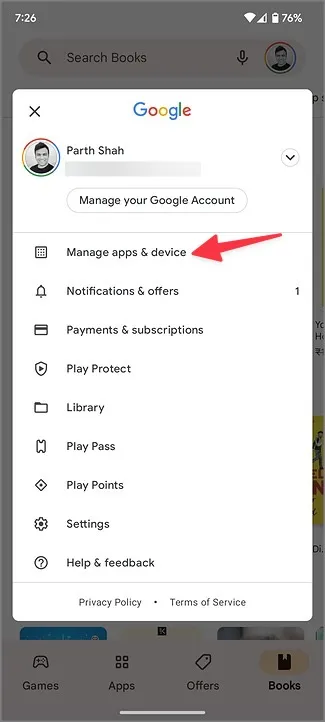
4. actualize as suas aplicações a partir do menu seguinte.
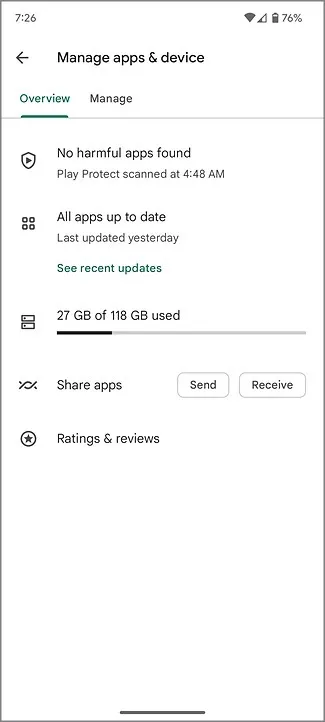
5. remover aplicações recentemente instaladas
Algumas das aplicações recentemente instaladas podem desenvolver incompatibilidades com a versão mais recente do Android. Tem de identificar essas aplicações e removê-las do seu telemóvel.
1) Toque longamente nas aplicações recentemente instaladas e toque no botão (i) Informação da aplicação para abrir o menu de informação da aplicação.
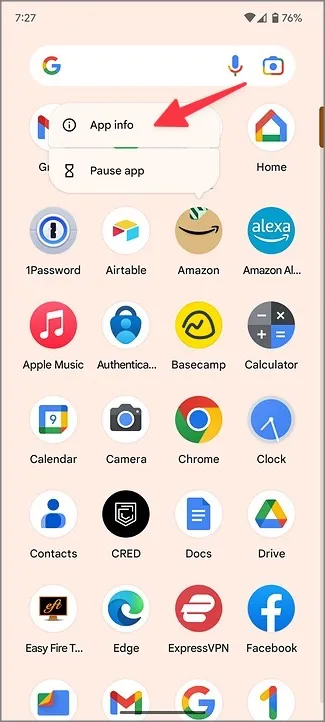
2. seleccione Desinstalar e confirme a sua decisão.
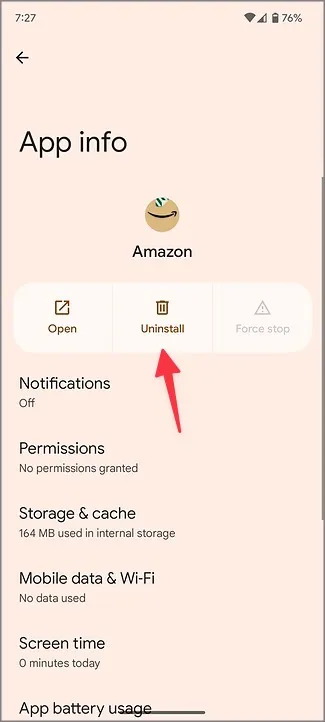
Se pretender eliminar várias aplicações em movimento, desinstale as aplicações utilizando os passos abaixo.
1. vá para o menu Gerir aplicações & dispositivo na Google Play Store (consulte os passos acima).
2. deslize para o menu Gerir.
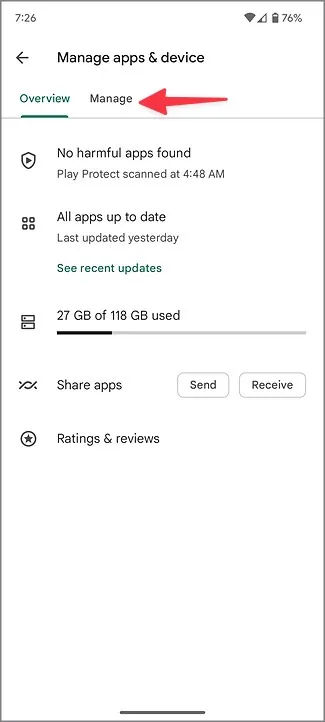
3. toque na marca de verificação ao lado das aplicações que pretende eliminar e prima o ícone do Lixo no canto superior direito.
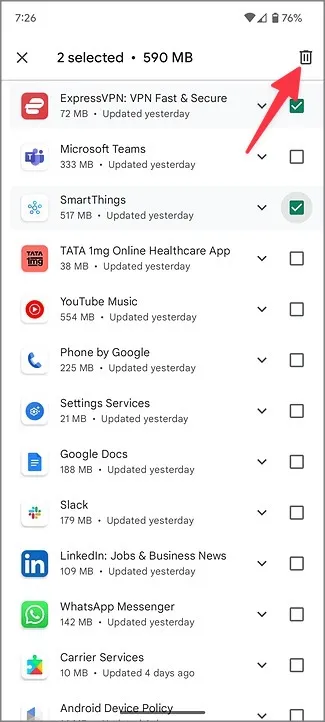
6. não faça Sideload de aplicações
Quando instala aplicações não verificadas a partir da Web, pode surgir uma notificação “O Android está a otimizar aplicações” no seu telefone. Nessa situação, o sistema não consegue otimizar essas aplicações para um melhor desempenho e fica preso a essa notificação. Não deve fazer sideload de aplicações de fontes desconhecidas na web.
Utilize o seu telemóvel Android sem qualquer problema
Se tiver um telemóvel Android com suporte para cartão microSD, formate-o e insira o cartão novamente. Quando nenhum dos truques funcionar, faça uma reposição de fábrica do seu telemóvel Android e comece do zero. No entanto, isso apagaria todos os dados e aplicações guardados no seu telemóvel, por isso, faça primeiro uma cópia de segurança.